Comment créer votre premier Microsoft Sway
Mon impression initiale sur Microsoft Sway est, c’estcomme un mashup entre PowerPoint et Microsoft Publisher avec un peu de OneNote jeté pour faire bonne mesure. En fait, les personnes derrière Sway appartiennent à l’équipe OneNote. Le dernier-né de la famille des applications Office a commencé comme une application Web; au lieu des applications de bureau familières que nous sommes habitués à obtenir dans le cadre de la suite.
Sway est conçu pour une nouvelle ère d'édition et dela communication. Une époque centrée sur le web et le mobile. Il est également disponible en tant qu’application moderne sur Windows 10 et sur des plates-formes mobiles telles que iOS et Android.
Publier du contenu à l'aide de Microsoft Sway
Si vous utilisez une ancienne version de Windows ouplate-forme alternative telle que MacOS; vous pouvez accéder au service via un navigateur Web pris en charge pour créer vos Sways. Pour cet article, je vais me concentrer sur l'application universelle fournie avec Windows 10. Après le lancement de Sway, vous êtes accueilli par l'interface simple de la galerie. Ici, vous pouvez créer un nouveau Sway ou importer le contenu d'un document Word, d'une présentation PowerPoint ou d'un fichier PDF existant.

Vous pouvez ouvrir, lire, partager ou supprimer des balances existantes de la galerie. Le menu hamburger vous permet de gérer les paramètres de votre compte et de votre application.
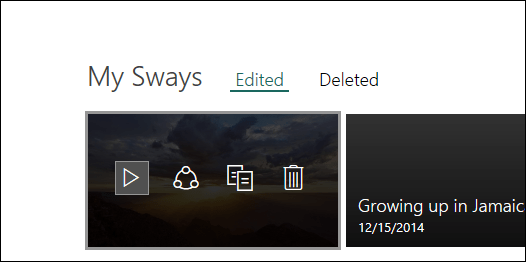
Lorsque vous êtes prêt à créer un Sway, cliquez sur Créer un nouveau. Comme vous pouvez le voir ci-dessous, Microsoft Sway est différent detoute autre application Office; mais il y a une certaine familiarité là-bas si vous avez déjà utilisé des applications telles que PowerPoint. Sway nécessite une connexion Internet active pour modifier et synchroniser les modifications. En haut, vous trouverez des menus permettant d'accéder à des outils textuels, d'insérer divers types de supports provenant de sources différentes telles que Twitter ou YouTube, et de modifier la conception et la présentation de votre contenu.
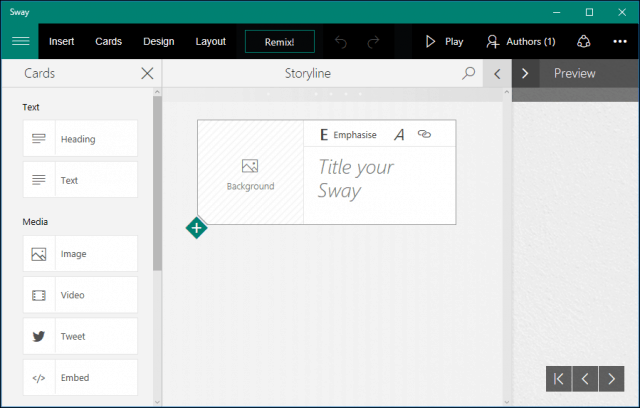
Le menu Insertion fournit un média suggéré lorsqu'il détecte le type de contenu que vous préparez en fonction de mots-clés dans votre Sway.
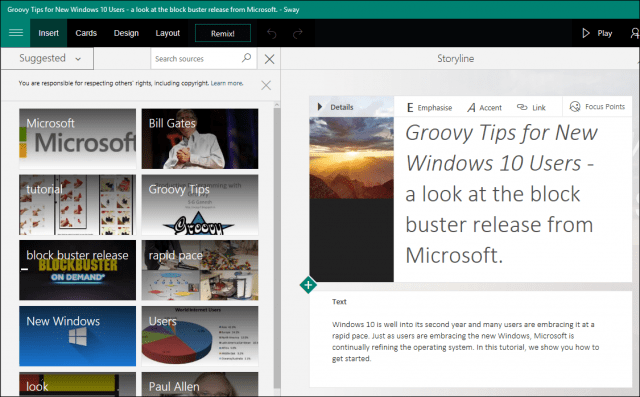
Si vous trouvez quelque chose d’intérêt ou de pertinence,sélectionnez-le puis cliquez sur Ajouter. Si vous souhaitez ajouter un arrière-plan, vous pouvez choisir parmi plusieurs sources, notamment YouTube, Facebook, Flickr, OneDrive ou localement.
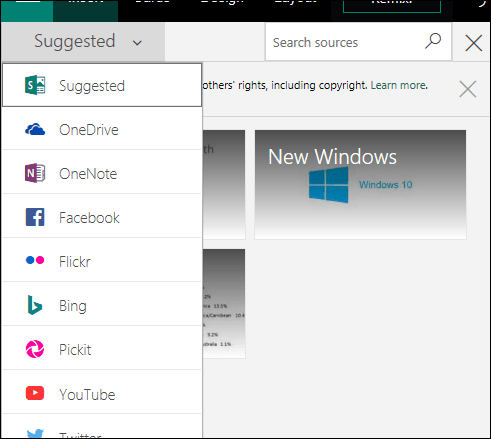
Le menu Conception fournit une galerie de combinaisons de couleurs prédéfinies. Ceux existants peuvent être modifiés pour correspondre au thème de votre Sway. Des options pour les styles de police et le comportement de l'animation sont également disponibles.
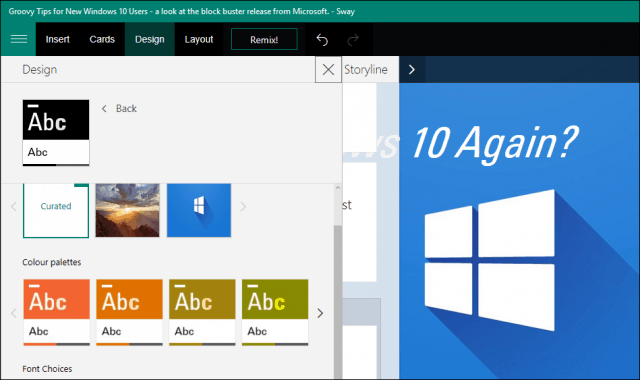
L'onglet Mise en page présente différentes manières de présenter votre contenu.
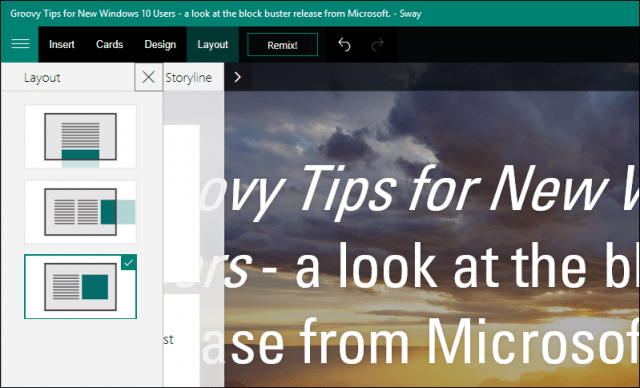
Le scénario est l'endroit où vous créez votre contenu.Cela commence par une carte comprenant une image d’arrière-plan, un titre et des options de formatage. Vous pouvez avoir une carte particulière pour les titres et une autre pour le texte. Si vous souhaitez modifier une carte, telle que la supprimer ou la modifier, sélectionnez-la, puis cliquez sur Supprimer. Pour changer sa position, sélectionnez-le, puis faites-le glisser, comme vous le feriez d'une diapositive dans une présentation.
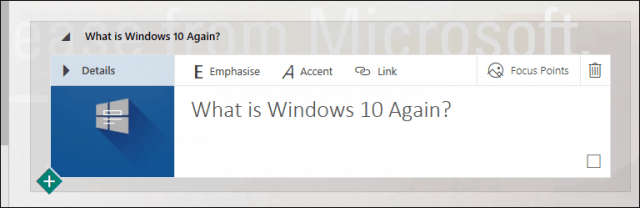
Lorsque vous ajoutez du contenu, vous pouvez voir un aperçu en temps réel de ce à quoi votre Sway ressemblera une fois publié. Utilisez le bouton Agrandir le scénario pour afficher un aperçu complet.
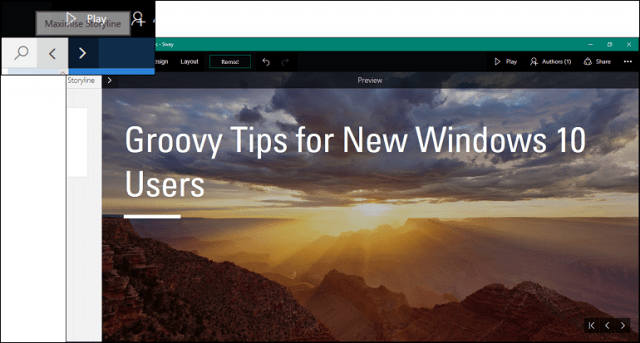
Publier votre balançoire
Lorsque vous êtes prêt à montrer au monde votre Sway,vous pouvez cliquer sur le menu Partager, puis choisir diverses sources. Ceux-ci comprennent les médias sociaux, le réseau de documents publics de Microsoft ou générer un code intégré que vous pouvez ensuite partager avec des destinataires spécifiques.
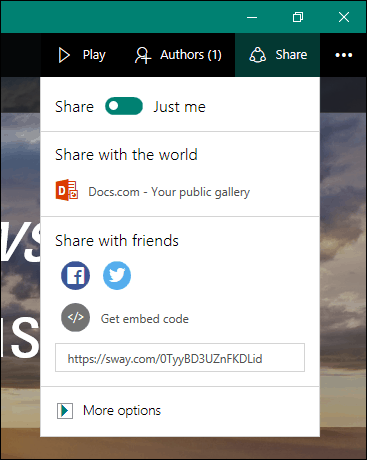
Sway comme les autres fonctionnalités des applications Officeoutils intégrés pour la collaboration. L’application complète d’autres applications telles que OneNote, ce qui permet aux étudiants de créer et de partager du contenu d’une manière moins exigeante.
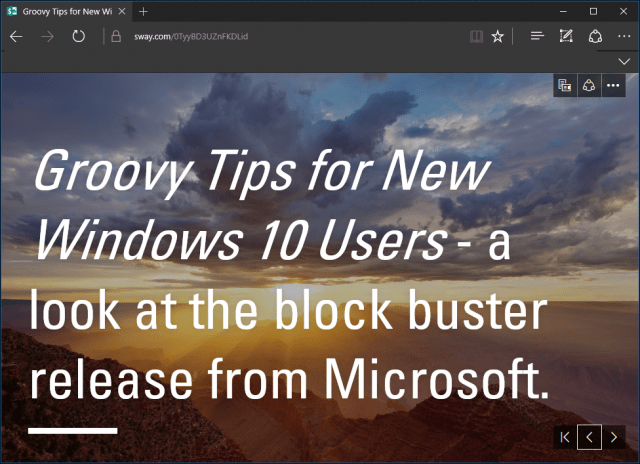
Plus j'ai utilisé Sway; Je réalise à quel point c'est uncousin proche de PowerPoint que même OneNote lui-même. L’application peut sembler choquante au début, mais une fois que vous aurez compris comment cela fonctionne, vous commencerez à aimer et à voir les avantages. Ce tutoriel n’entre pas dans tous les détails, en particulier pour des fonctions comme le menu Remix, mais nous espérons y revenir dans les prochains articles.
Sway est un excellent moyen de le faire pour les étudiants qui souhaitent une nouvelle façon de s’amuser avec des projets d’équipe et pour les enseignants qui souhaitent les engager. Dites-nous ce que vous pensez, utilisez-vous Sway?




![Créer un message de démarrage sous Windows 7 [Procédure]](/images/microsoft/create-a-start-up-message-in-windows-7-how-to.png)





laissez un commentaire